[スケジュール詳細]画面の見かたについて説明します。
画面の開きかた
1. スライドメニューの[カレンダー]をタップします。 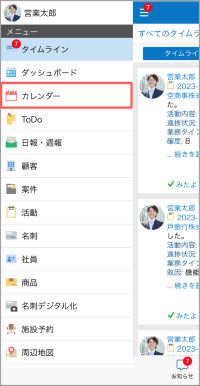
[カレンダー]画面が表示されます。 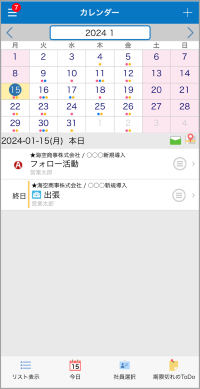
2. [カレンダー]画面で参照したいスケジュールをタップします。 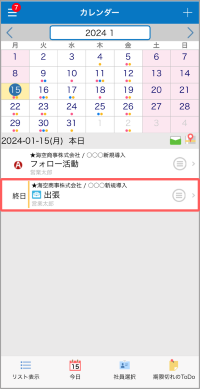
[スケジュール詳細]画面が表示されます。
画面の見かた
[スケジュール詳細]画面の見かたは以下のとおりです。 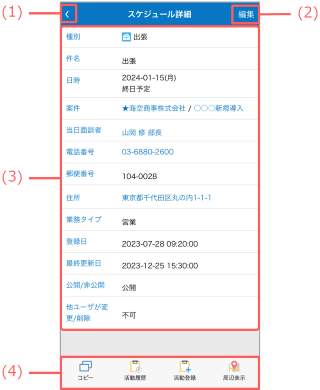
| 番号 | 項目 | 説明 | 参照先 |
|---|---|---|---|
| (1) | < | 前の画面に戻ります。 | - |
| (2) | [編集] | [スケジュール編集]画面が表示されます。 | スケジュールの変更 |
| (3) | スケジュール詳細内容 | スケジュール情報の詳細が表示されます。 | スケジュールの詳細 |
| (4) | フッターメニュー | 本画面で利用できる機能のアイコンが表示されます。 | フッターメニュー |
フッターメニュー
フッターメニューの機能は以下のとおりです。
利用環境の設定情報により、表示されるメニューは異なる場合があります。
| 項目 | 説明 | 参照先 |
|---|---|---|
| このスケジュールの内容を引用してスケジュールを登録します。 | - | |
| [活動履歴]画面が表示されます。 | - | |
| [活動登録]画面が表示されます。 | 活動の登録 | |
| 住所が入力されている場合、地図が表示されます。 | 周辺地図の参照 |
